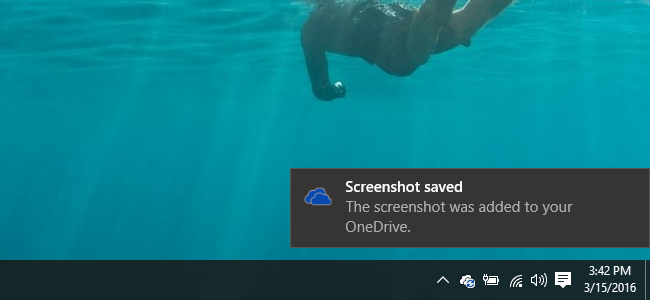
Per impostazione predefinita, le notifiche pop-up in Windows 10 rimangono attive solo per circa 5 secondi prima di essere inviate al Centro operativo. Se desideri che le notifiche rimangano sullo schermo un po 'più a lungo, è una modifica facile da apportare. Devi solo sapere dove cercarlo.
RELAZIONATO: Come utilizzare e configurare il nuovo Centro notifiche in Windows 10
Windows 10 migliora il sistema di notifica di Windows aggiungendo il Centro operativo, una barra laterale scorrevole che mostra le notifiche recenti e le pratiche azioni del sistema che è possibile eseguire. È una funzione conveniente e puoi personalizzarla abbastanza bene. Per la maggior parte delle persone, i pochi secondi in cui una notifica pop-up rimane sullo schermo va bene. Dopotutto, puoi sempre accedere al Centro operativo se perdi qualcosa. Ma se preferisci che le notifiche sullo schermo vengano visualizzate per un po 'di più (particolarmente utile se hai disattivato il Centro operativo), abbiamo la soluzione per te.
Puoi controllare per quanto tempo Windows 10 visualizza le notifiche sullo schermo utilizzando un singolo menu a discesa, ma non è ovvio. Invece di essere raggruppato con altre impostazioni di notifica, lo troverai sepolto nelle impostazioni di accessibilità di Windows. Con il senno di poi ha senso (probabilmente), ma non siamo sicuri di come ci si possa aspettare che qualcuno pensi di guardare lì in primo luogo.
Fai clic su Start> Impostazioni (o premi Windows + I) per aprire la finestra Impostazioni, quindi fai clic su “Accesso facilitato”.

Nella finestra Facilità di accesso, seleziona la scheda “Altre opzioni”, quindi fai clic sul menu a discesa “Mostra notifiche per”.

Il menu a discesa consente di scegliere varie opzioni di temporizzazione, che vanno da 5 secondi a 5 minuti. Scegli per quanto tempo desideri che le notifiche popup rimangano sullo schermo.

E questo è tutto! È solo una piccola ambientazione nascosta in un posto che potresti non pensare di cercarla, ma speriamo che sia utile.
